Фон
Возможность украшения интерфейса при помощи смены фона или так называемых обоев сейчас существует почти в любом популярном браузере. Где-то она упрощена, а где-то, наоборот, существенно расширена. В Яндекс Браузере пользователю доступен чуть ли не лучший среди конкурентов арсенал функций по управлению фоновыми изображениями.
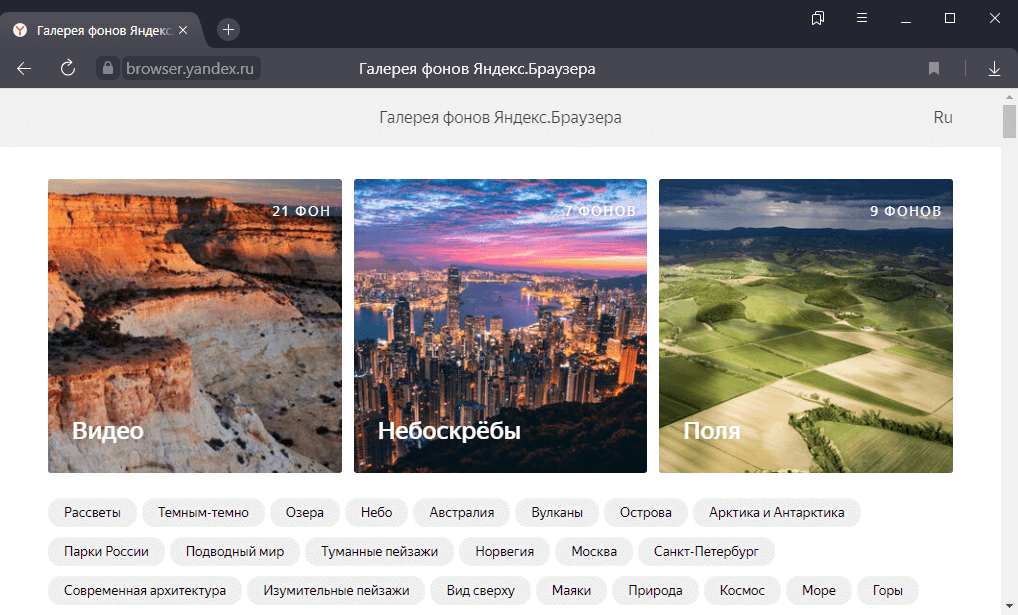
Если вы совсем недавно установили приложение и хотите разобраться с базовыми возможностями, то для ознакомления мы кратко остановимся на основах:
- фоновым в Яндекс Браузере называют изображение для пустой, стартовой вкладки, отображающей табло
- фон бывает двух типов:
- статический
- анимированный («живые обои»)
- можно использовать фон из подготовленной галереи или загрузить свой собственный
Как изменить фон
Если хотите взять один из готовых фонов от разработчика, то:
- зайдите в галерею любым удобным вам способом:
- по ссылке https://browser.yandex.ru/wallpapers/
- на новой вкладке справа внизу окна нажмите на любой из 2 вариантов :
- «Сменить фон»
- «Все настройки» → «Галерея фонов»
- выберите понравившийся фон, кликните на него и нажмите внизу «Применить фон»
- анимированный или видеофон отмечен в галерее специальным значком , при желании анимацию можно отключать
Как установить свой фон
Яндекс Браузер позволяет не только выбирать фон хоть и из большой, но всё же ограниченной готовой колекции, но и загружать свой собственный:
- подготовьте (сделайте или скачайте) желаемое изображение для будущего фона в формате
jpg,jpegилиpng, мы возьмём вот это для примера - откройте новую вкладку, справа внизу окна нажмите на:
- осталось найти и выбрать на диске графический файл, подтвердить загрузку и фон сразу станет активен
К сожалению, собственный анимированный фон в Яндек Браузере загружать нельзя, пока поддерживаются только статические файлы
Как убрать фон
Полностью отключить использование фона в Яндекс Браузере нельзя, зато есть 2 альтернативы:
- использование любого из специального набора галереи, здесь содержатся однотонные фоны спокойных цветов
- загрузка собственного однотонного фона, созданного самостоятельно или при помощи сайта-генератора:
- выберите цвет — белый, светло-серый, темнее, ещё темнее
- скачайте сгенерированный png-файл просто нажав Ctrl+S и следуйте инструкции
Отключение анимации фона
В галерее Яндекс Браузера некоторые фоны анимированные. Любой из них можно превратить в обычное статическое изображение, просто приостановив анимацию. Для этого:
- откройте новую вкладку, в правом нижнем углу нажмите на «Все настройки»
- в открывшемся окне нажмите на кнопку со значком паузы
Как сделать тёмный/чёрный фон
Варианты решения похожи на те же, что и в предыдущем разделе статьи:
- В галерее есть специальный тёмный набор фонов, но они на любителя и их там немного
- Можно использовать персональный фон:
- создайте самостоятельно фон нужного цвета в графическом редакторе или через сервис-генератор:
- чёрный
- очень тёмный
- тёмно-серый
- а может белый?
- скачайте сгенерированный png-файл просто нажав Ctrl+S и смотрите выше, как его установить
- создайте самостоятельно фон нужного цвета в графическом редакторе или через сервис-генератор: